هل تريد الوصول إلى إعدادات البرامج الثابتة UEFI لتغيير ترتيب التمهيد الافتراضي أو تعيين كلمة مرور UIFI؟ في هذا الدليل ، سوف نرى كيفية الوصول إلى إعدادات UEFI على جهاز كمبيوتر يعمل بنظام Windows 10.
تستخدم معظم أجهزة الكمبيوتر المصاحبة مسبقًا لنظام التشغيل Windows 8 أو Windows 10 البرامج الثابتة UEFI بدلاً من BIOS التقليدي. على عكس BIOS القديم ، والذي يمكن الوصول إليه عن طريق الضغط على مفتاح معين من قبل الشركة المصنعة ، يتطلب UEFI طريقًا مختلفًا للوصول إلى إعداداته.
تحقق مما إذا كان جهاز الكمبيوتر الخاص بك يدعم UEFI
كما قيل من قبل ، إذا كان جهاز الكمبيوتر الخاص بك قد تم تثبيته مسبقًا مع Windows 8 أو Windows 8.1 أو Windows 10 ، فمن المحتمل أن يدعم جهاز الكمبيوتر الخاص بك UEFI. لكن إذا لم تكن متأكدًا ، يمكنك الرجوع إلى ما إذا كان جهاز الكمبيوتر الخاص بك يدعم دليل UEFI لمعرفة ما إذا كان جهاز الكمبيوتر الخاص بك يتضمن BIOS التقليدي أو UEFI الحديث.
أكمل الإرشادات الواردة أدناه للوصول إلى إعدادات UEFI على جهاز كمبيوتر يعمل بنظام Windows 10.
طريقة 1 من 3
الوصول إلى إعدادات UEFI من نظام التشغيل Windows 10
الخطوة 1: احفظ عملك وأغلق جميع البرامج قيد التشغيل ، إن وجدت.
الخطوة 2: افتح تطبيق " الإعدادات" إما بالنقر فوق الرمز الخاص به في قائمة "ابدأ" أو في نفس الوقت بالضغط على شعار Windows ومفاتيح R.

الخطوة 3: انقر فوق رمز التحديث والأمان . انقر فوق الاسترداد .
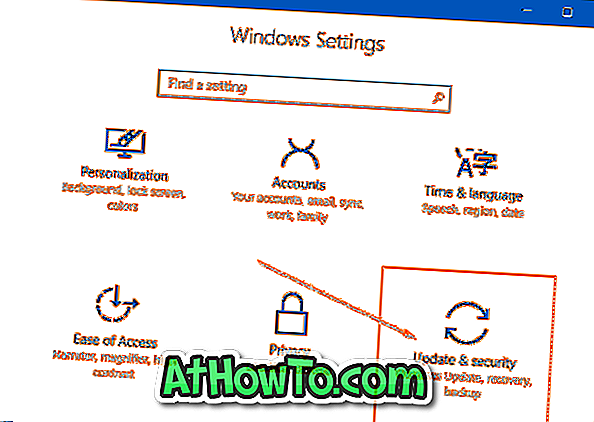
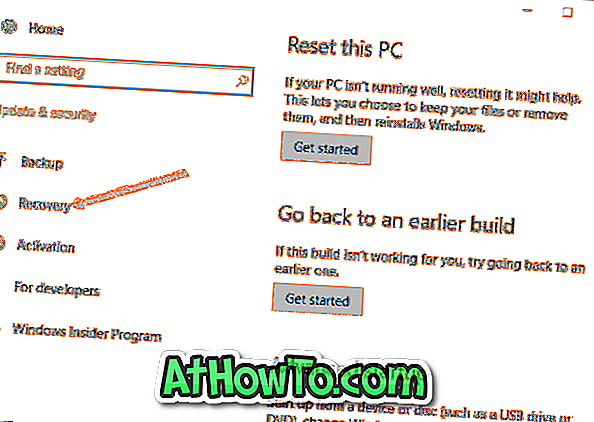
الخطوة 4: ضمن قسم بدء التشغيل المتقدم ، انقر فوق " إعادة التشغيل الآن" لإعادة تشغيل الكمبيوتر.
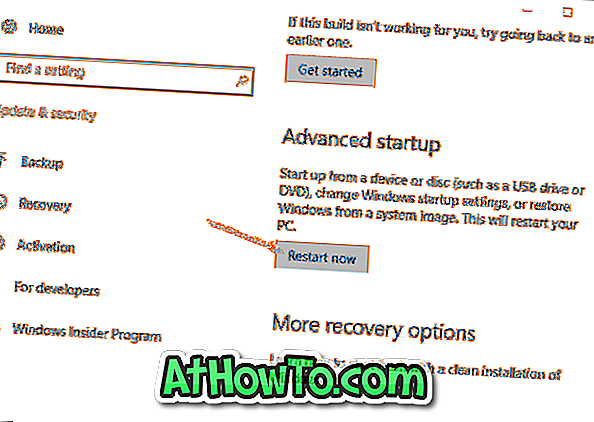
الخطوة 5: عندما ترى اختيار شاشة خيار ، انقر فوق استكشاف الأخطاء وإصلاحها لزيارة شاشة استكشاف الأخطاء وإصلاحها.
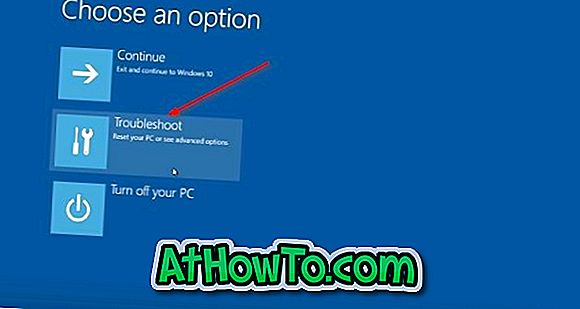
الخطوة 6: في شاشة "استكشاف الأخطاء وإصلاحها" ، انقر فوق " خيارات متقدمة" للانتقال إلى نفسه.
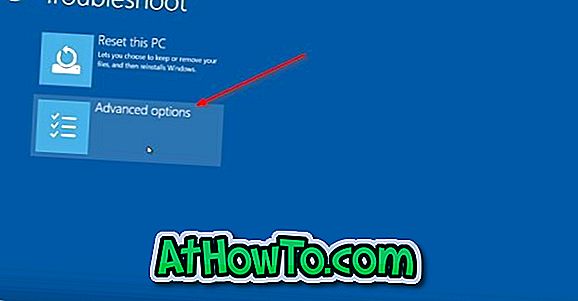
الخطوة 7: عندما ترى شاشة الخيارات المتقدمة ، انقر فوق إعدادات البرنامج الثابت UEFI . لاحظ أن خيار إعدادات UEFI الثابتة لا يظهر إذا كان جهاز الكمبيوتر الخاص بك لا يدعم UEFI.
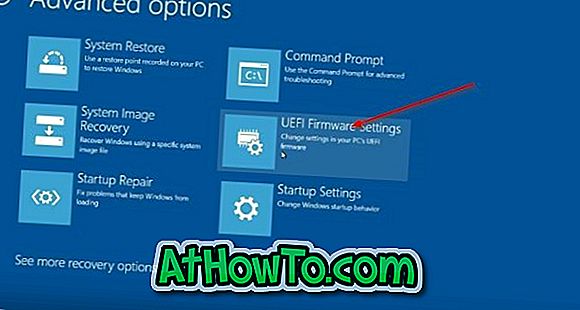
الخطوة 8: أخيرًا ، عندما ترى شاشة إعدادات UEFI Firmware مع رسالة "إعادة التشغيل لتغيير إعدادات البرامج الثابتة UEFI" ، انقر فوق الزر " إعادة التشغيل" لإعادة تشغيل الكمبيوتر والدخول إلى إعدادات البرامج الثابتة UEFI.

طريقة 2 من 3
استخدم موجه الأوامر للوصول إلى إعدادات UEFI من نظام التشغيل Windows 10
إذا لم يتم فتح تطبيق الإعدادات لسبب ما ، يمكنك استخدام موجه الأوامر للوصول إلى إعدادات UEFI. هنا تستطيع ان تعرف كيف تفعل ذلك.
الخطوة 1: انقر بزر الماوس الأيمن فوق الزر "ابدأ" على شريط المهام لفتح قائمة مستخدم الطاقة ، ثم انقر فوق موجه الأوامر (المسؤول) لتشغيل "موجه الأوامر" كمسؤول. عندما ترى موجه التحكم في حساب المستخدم ، انقر فوق الزر "نعم".
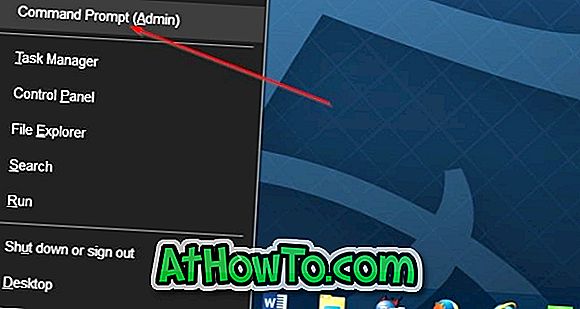
الخطوة 2: في نافذة موجه الأوامر ، اكتب الأمر التالي ، ثم اضغط على المفتاح Enter.
shutdown.exe / r / o
بعد كتابة الأمر ، لا تنس الضغط على مفتاح Enter .
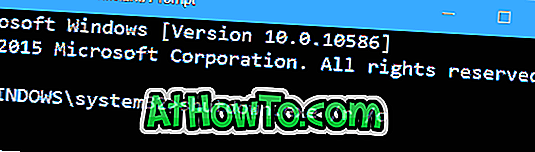
سترى رسالة "أنت على وشك الخروج". سيتم إعادة تشغيل الكمبيوتر في أقل من دقيقة.
الخطوة 3: بمجرد إعادة تشغيل جهاز الكمبيوتر ، اتبع الإرشادات المذكورة في الخطوة 5 والخطوة 6 والخطوة 7 والخطوة 8 من الطريقة الأولى للوصول إلى إعدادات UEFI.
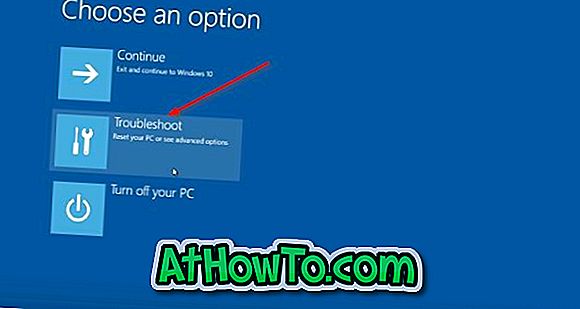
طريقة 3 من 3
هناك طريقة أخرى للوصول إلى إعدادات UEFI من نظام التشغيل Windows 10
الخطوة 1: افتح قائمة ابدأ. انقر زر الطاقة ، اضغط مع الاستمرار على مفتاح Shift ثم انقر على زر إعادة التشغيل .
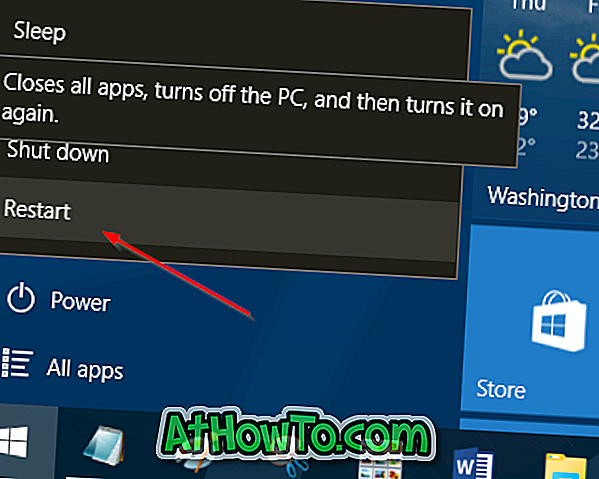
الخطوة 2: بمجرد إعادة تشغيل جهاز الكمبيوتر الخاص بك وأنت في اختيار شاشة خيار ، اتبع الإرشادات المذكورة في الخطوة 5 ، الخطوة 6 ، الخطوة 7 والخطوة 8 من الطريقة الأولى (انتقل لأعلى لرؤية).














